Hoe de actieknop op Apple Watch Ultra te gebruiken

Ingeklemd tussen de uitsparingen voor de luidspreker en de sirene aan de linkerkant van de geheel nieuwe Apple Watch Ultra-modellen zit de actieknop. De actieknop is duidelijk gemarkeerd in hoog contrast ‘International Orange’, een kleur die door de ruimtevaartindustrie wordt gebruikt om de zichtbaarheid van objecten te verbeteren. De actieknop kan worden geprogrammeerd om onmiddellijk een aantal functies op de Apple Watch Ultra te activeren.
Leer hoe u de actieknop kunt gebruiken om trainingen nauwkeuriger te meten, de weg terug te vinden wanneer u verdwaald bent, een diepzeeduik te volgen, hulp in te roepen en meer.
Wat doet de actieknop?
Wanneer u uw Apple Watch Ultra instelt, wordt u gevraagd een functie voor de actieknop te kiezen. Maak je geen zorgen over het maken van de juiste keuze, want je kunt de actieknop altijd later herprogrammeren vanuit de app Instellingen op je horloge of door het actieknopmenu te openen via de Watch-app op je iPhone.

In sommige applicaties, zoals de Workout-app, kan een tweede druk op de actieknop een hardloopsegment markeren of de volgende fase van een triatlon volgen. Hieronder vindt u de huidige lijst met beschikbare keuzes.
- Workout-app : druk eenmaal om de workout-app te openen of een training te starten; druk tweemaal om de gekozen training aan te passen.
- Stopwatch : druk eenmaal om de stopwatch te starten; druk twee keer om een ronde te markeren.
- Waypoint : druk eenmaal om een kompaswaypoint neer te zetten.
- Backtrack : druk eenmaal om de Backtrack-functie te activeren om uw stappen terug te volgen met behulp van de waypoints die u langs uw route hebt gemarkeerd.
- Duik : druk één keer om de app Diepte te openen en een nieuwe duik te starten om toegang te krijgen tot realtime dieptegegevens (maximale diepte van 40 meter), watertemperatuurmetingen en duur onder water.
- Zaklamp : eenmaal indrukken om de zaklamp in te schakelen (maximale helderheid van 2.000 nits); druk tweemaal om de zaklamp uit te schakelen.
- Snelkoppeling : druk eenmaal om een snelkoppeling uit te voeren vanuit de app Snelkoppelingen.
Hoe de actieknop op de iPhone in te stellen en te configureren
Nadat u klaar bent met het configureren van uw Apple Watch Ultra, kunt u uw iPhone gebruiken om de functionaliteit van de actieknop op elk gewenst moment opnieuw toe te wijzen.
- Open de Watch-app op je iPhone.
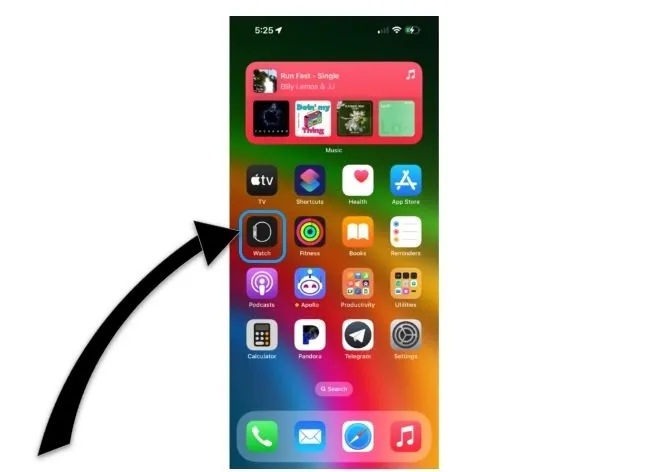
- Selecteer op het tabblad ‘Mijn horloge’ het menu-item in de lijst met het label ‘Actieknop’.
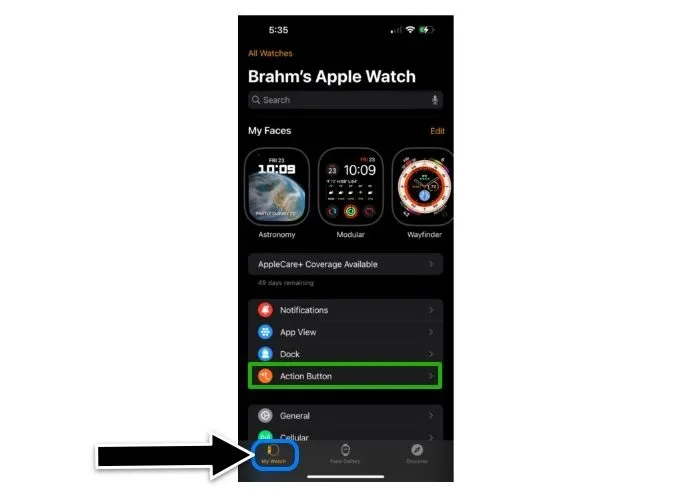
- Tik onder de kop met het label ‘Actie’ op de functie die al is toegewezen aan de actieknop. Het onderstaande voorbeeld toont een reeds geconfigureerde actieknop om de zaklamp in te schakelen.
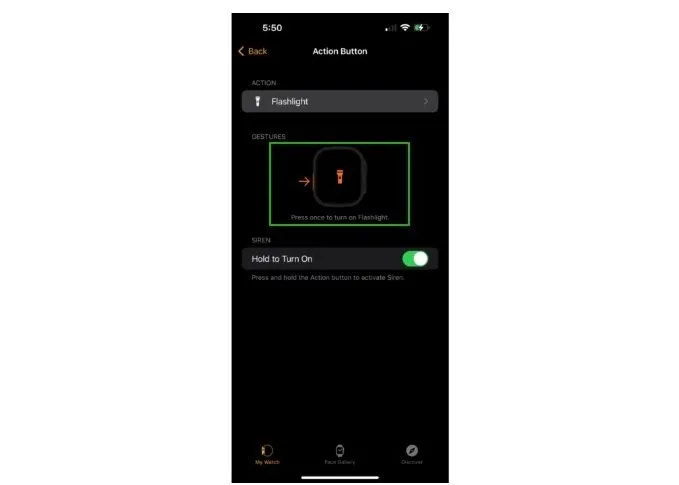
- Selecteer in de lijst met actie-items degene die u wilt gebruiken. WE selecteren in dit voorbeeld “Workout”.
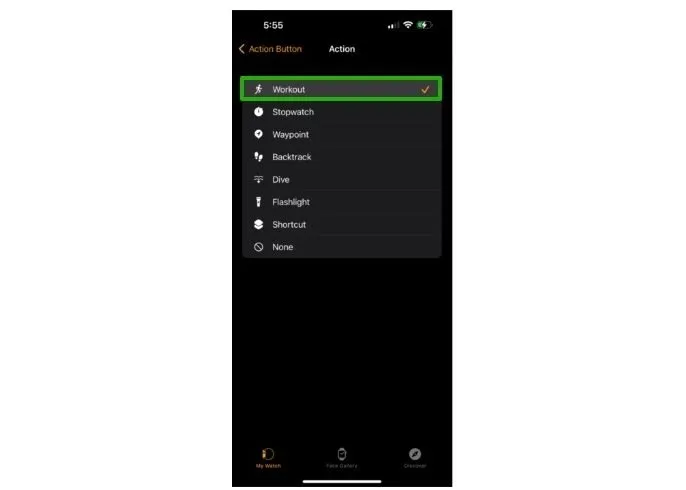
- Tik op de pijl in de linkerbovenhoek naast de tekst ‘Actieknop’. Vanuit dit menuscherm kunt u op de actie onder de kop met het label “Eerste druk” tikken om toegang te krijgen tot opties voor een tweede keer drukken, indien van toepassing.
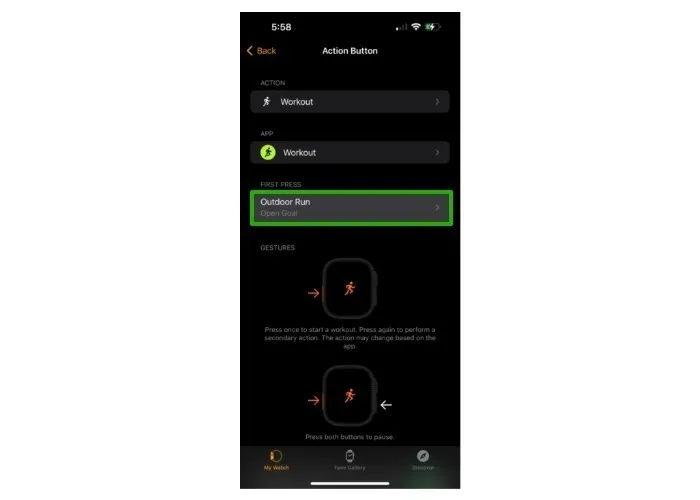
Hoe de actieknop op Apple Watch Ultra in te stellen en te configureren
Het robuuste draagbare aanbod van Apple is bedoeld voor avonturiers die hun paklijst willen verkleinen. Gelukkig kun je de actieknop aanpassen met de app Instellingen op je Apple Watch Ultra, zelfs als je niet direct toegang hebt tot je iPhone.
- Druk op de Digital Crown om naar het startscherm te gaan. Meer informatie over het gebruik van wijzerplaten op de Apple Watch.

- Open de hieronder gemarkeerde app Instellingen.

- Tik op het menu-item met het label ‘Actieknop’.
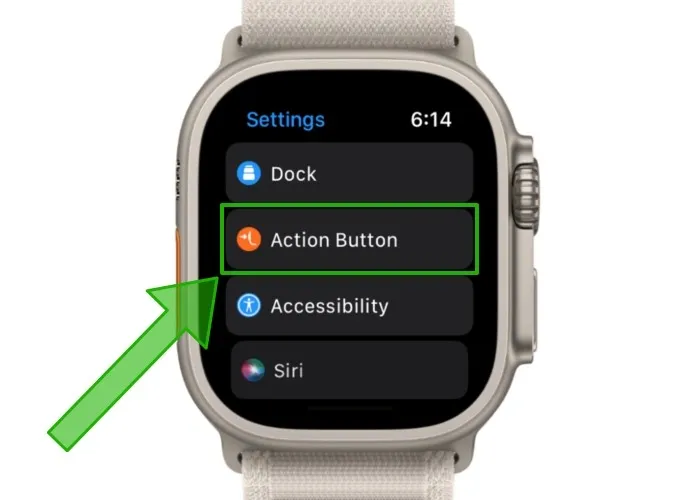
- Selecteer onder de kop ‘Actie’ een van de onderstaande opties. U kunt de Digital Crown gebruiken om naar beneden te scrollen en meer opties uit de lijst te bekijken.
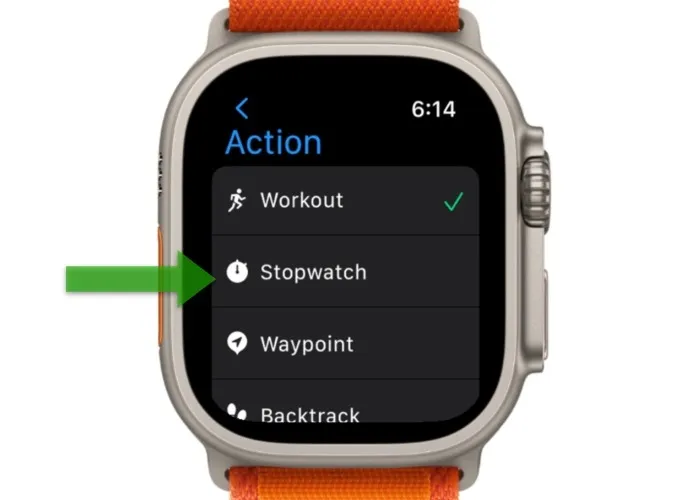
- Tik op de blauwe pijl in de linkerbovenhoek om uw selectie op te slaan.
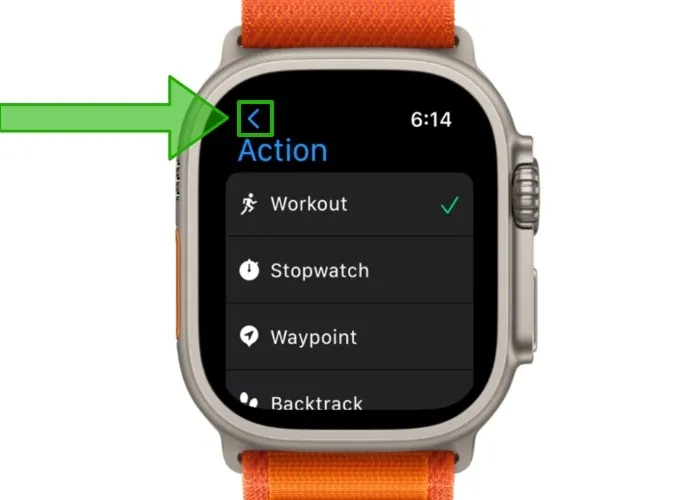
- Voor sommige acties verschijnt een knop met het label ‘App’. Tik op het menu om een app te selecteren om de geconfigureerde actie uit te voeren.
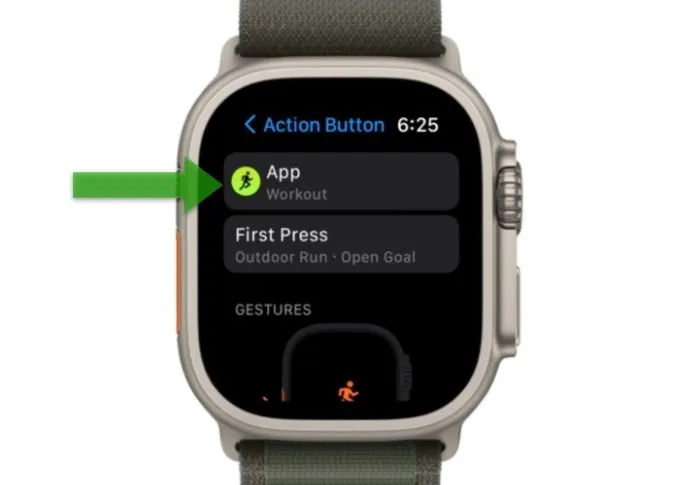
- Tik nogmaals op de blauwe pijl in de linkerbovenhoek om uw selectie(s) op te slaan.
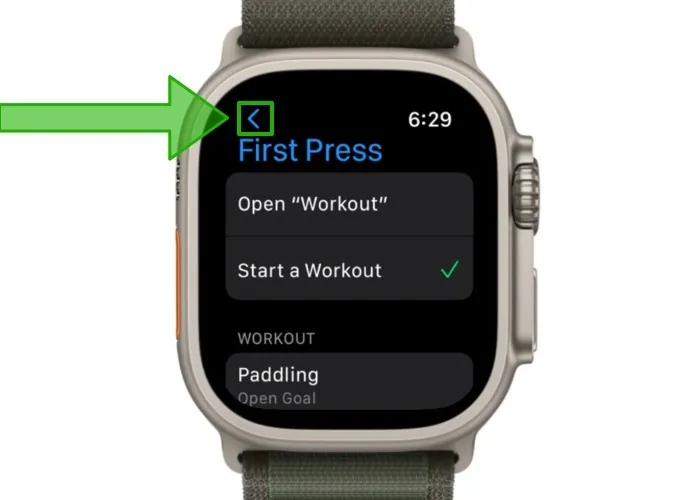
- Indien van toepassing, verschijnt er een knop met de titel “Eerste druk”. Tik erop om een eerste en secundaire functie voor de actieknop te selecteren.
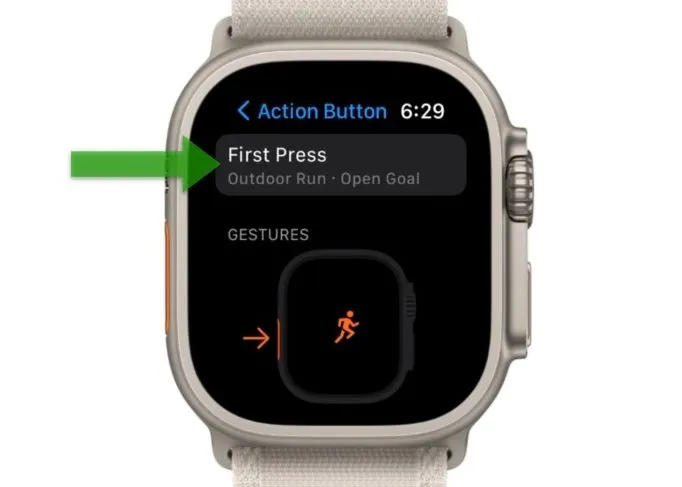
Een trainingssegment markeren met de actieknop
Met segmenten in de Work-out-app kun je verschillende delen van je training bijhouden. U kunt bijvoorbeeld ronden of afstand markeren tijdens het uitvoeren van een Outdoor Run-workout. Bovendien kunt u uw Cycle-trainingssessie opsplitsen in getimede segmenten. U kunt zelfs fasen van een vooraf geconfigureerde training markeren als segmenten om tussen activiteiten te schakelen, wat vooral handig is voor triatleten.
In plaats van dubbeltikken op het scherm, kun je de actieknop op de Apple Watch Ultra gebruiken om segmenten te markeren tijdens een training.
Druk eenmaal op de actieknop om een segment te markeren. U ziet een oranje scherm zoals hieronder weergegeven om uw actie te bevestigen.

Hoe u uw training kunt pauzeren met behulp van de actieknop
Het gebruik van aanraakbewegingen om uw training te pauzeren kan lastig zijn, vooral in zware omstandigheden. Apple Watch Ultra biedt een naadloze oplossing via een gecombineerde druk op de knop.
U kunt tegelijkertijd op de actieknop en de zijknop drukken om uw training snel te pauzeren. Een oranje pauze-indicator op volledig scherm zal het scherm vullen.

De sirene activeren tijdens een noodgeval via de actieknop
Als u zich in een situatie bevindt waarin u hulp nodig heeft, kunt u toegang krijgen tot de Siren-app op uw Apple Watch Ultra om een continue sirene van 86 decibel af te geven die tot op 182 meter afstand te horen is. Nadat de sirene is geactiveerd, blijft uw Apple Watch Ultra het sirenegeluid produceren totdat de batterij leeg is. U kunt de energiebesparende modus gebruiken om de batterijduur van uw Apple Watch Ultra te verlengen.
- Houd de actieknop ingedrukt totdat je de schuifregelaar Sirene ziet verschijnen.
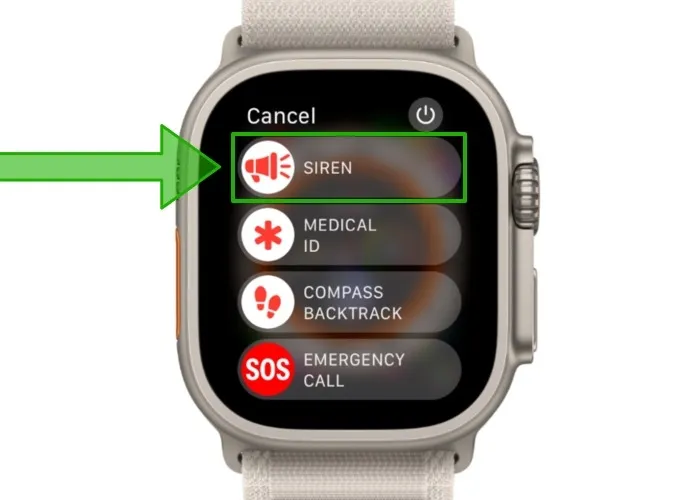
- Gebruik uw vinger om de schuifregelaar Sirene naar rechts te slepen. Het aftellen begint voordat de sirene klinkt.
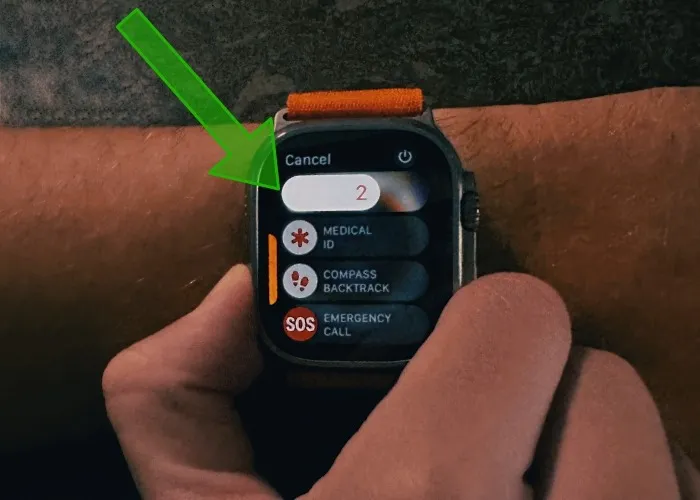
Hoe de sirene uit te schakelen
- Als u nog steeds het aftellen van de sirene ziet en u de actieknop ingedrukt houdt, kunt u uw vinger van de actieknop halen om te voorkomen dat de sirene klinkt.

- Als u de schuifregelaar al hebt geveegd, laat u uw handpalm ongeveer drie seconden op het scherm rusten om de sirene te annuleren.
- Als u de sirene wilt stoppen nadat deze begint te klinken, tikt u op de hieronder gemarkeerde stopknop.
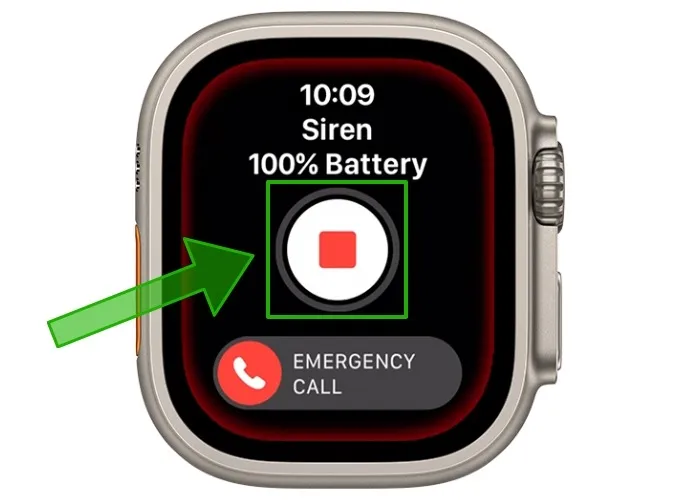
Veel Gestelde Vragen
Ik hoor de sirene nauwelijks op mijn Apple Watch Ultra. Hoe los ik dit probleem op?
Na een douche, een duik in het zwembad of zelfs een rigoureuze handwasroutine is er waarschijnlijk water in uw Apple Watch Ultra terechtgekomen. Maak je nog geen zorgen! Je Apple Watch Ultra is tot 100 meter waterdicht. Als u problemen heeft met het horen van de sirene, kunt u proberen eventuele vloeistof die de luidspreker blokkeert uit te stoten met behulp van de waterslotfunctie. Veeg eenvoudig omhoog vanaf de onderkant van het scherm om toegang te krijgen tot het Control Center en tik vervolgens op het pictogram van de waterdruppel. Houd vervolgens de Digital Crown ingedrukt om een toon af te spelen om eventueel achtergebleven vocht uit de luidsprekers te verwijderen.
Werkt de actieknop met apps van derden uit de App Store?
Ja. Apple staat Apple Watch Ultra-dragers toe om de actieknop te programmeren om functies uit te voeren die verder gaan dan die momenteel worden aangeboden door Apple en zijn native apps. Aangezien Apple onlangs documentatie voor ontwikkelaars heeft uitgegeven over het implementeren van de actieknopfunctionaliteit, kunnen gebruikers verwachten dat app-ondersteuning van derden voor de actieknop langzaam begint uit te rollen. Populaire klim-app Redpoint is een van de eerste Apple Watch-apps die speciale ondersteuning voor de actieknop integreert.
Hoe kan ik voorkomen dat mijn Apple Watch Ultra per ongeluk de sirene activeert?
Als u merkt dat u vaak onbedoeld op de actieknop drukt, kan het een goed idee zijn om de instelling voor lang indrukken uit te schakelen die de sirene automatisch activeert wanneer de actieknop een paar seconden wordt ingedrukt. Open de app Instellingen op uw Apple Watch Ultra, tik op het menu “Actieknop” en zorg ervoor dat “Hold to Turn On” is uitgeschakeld onder de koptekst met de tekst “Sirene”.
Afbeelding tegoed: Mariia Shalabaieva via Unsplash . Alle afbeeldingen en screenshots door Brahm Shank.



Geef een reactie